Pozeráme fotografie a videá v televízii priamo z telefónu (tablet). Nastavili sme DLNA medzi televízorom a smartfónom

- 1393
- 345
- Metod Dula
Spokojnosť
- Vysielame fotografie a videá z smartfónu po televíziu
- Nastavenie DLNA pomocou aplikácie Bubbleupnp
Už som zverejnil článok o tom, ako vysielať videá, fotografie a hudbu z počítača do televízie pomocou technológie DLNA. Môžete sa zoznámiť s https: // f1comp.ru/televízia-Smart-TV/nastrojka-dlna-Smart-Share-nevizore-lg-mmart-motrim-filmy-foto-koto-kotokrys.

Pokyny na nastavenie technológie DLNA medzi smartfónom (tablet) a televízorom som sa rozhodol písať v samostatnom článku. V tomto článku 🙂
Čo budeme robiť? Zobrazíme fotografie a videá, ktoré sú uložené na vašom smartfóne na televíznej obrazovke. Súhlasím, je to veľmi pohodlné! Urobili ste nejaké skvelé fotografie alebo ste natočili video, prišli ste domov a bez akýchkoľvek káblov stlačením niekoľkých tlačidiel, pozrite si tieto fotografie na obrazovke televízora. Tu sú, technológia!
Čo potrebujeme?
- V prvom rade televízor, ktorý podporuje technológiu DLNA. Ak má televízor možnosť pripojiť sa k sieti pomocou kábla alebo pomocou Wi-Fi, pravdepodobne podporuje túto technológiu. Zobrazím sa na príklade televízie LG 32LN575U S inteligentnou televíziou.
- Telefón, smartfón, tablet, ktorý tiež podporuje DLNA. Takmer všetky moderné zariadenia to podporujú. Napríklad budem mať HTC One V na Android 4.0.
- Príloha k Androidu - Bubbleupnp. Nie je to povinné. Bude možné vysielať pomocou štandardného nástroja.
Teraz!
Je potrebné, aby televízor a smartfón boli pripojené k jednej sieti (k jednému smerovaču).
TV je možné pripojiť tak Wi-Fi aj pomocou sieťového kábla.
Ak nemáte doma sieť, môžete nainštalovať priame pripojenie pomocou Wi-Fi Direct Technology. Ale v tomto prípade musí byť v televízii Wi-Fi.
Ak váš televízor podporuje Intel Widi/Miracast, môžete zobraziť obrázok vzduchom zo smartfónu alebo tabletu podľa tejto inštrukcie https: // f1compp.TV/televízia-SMART-TV/vyvodim -izobrazenie-po-vozduxu-s-plansheta-lefona-android-televisor-po-texnologii-miracast imeere-asus-i-asus-i-a-a-a-a-a-a-a-a-a-a-a-a-a-a-a-a-a-asus-i-. Za predpokladu, že zariadenie podporuje „bezdrôtová obrazovka.„
Vysielame fotografie a videá z smartfónu po televíziu
TV musí byť zapnutý a pripojený k sieti.
Existuje veľa programov, ktoré pomáhajú prekladať mediálny obsah pomocou technológie DLNA. Ale štandardná galéria v HTC s tým tiež nerieši.
V zozname programov na smartfóne spustíme galériu.
Napríklad otvárame prvú fotografiu, kliknite na tlačidlo „Viac“ A „Vyberte hráča“.
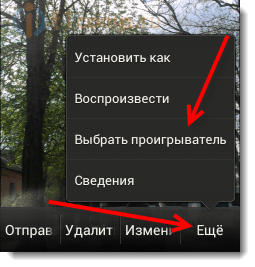 Náš televízor by sa mal objaviť v zozname. Vyberte si to.
Náš televízor by sa mal objaviť v zozname. Vyberte si to.
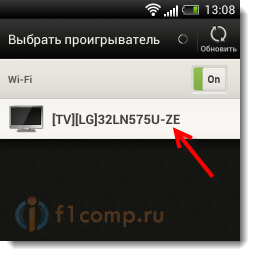
V tejto chvíli by sa v televízii mala objaviť fotografia (nemusíte nič zapínať). Môžete preklopať fotografiu na telefóne a automaticky sa zobrazí na televízore. Takže (prepáčte za kvalitu fotografie):

Fotografia vyššie sprostredkuje celú podstatu toho, čo robíme.
Ak chcete zastaviť vysielanie, stačí kliknúť na tlačidlo zatvárania (v pravom hornom rohu obrazovky). Zistíš to na to :).
Nastavenie DLNA pomocou aplikácie Bubbleupnp
To by sa dalo dokončiť článkom, ale nie každý má smartfóny z HTC. Myslím si však, že iní výrobcovia, ako sú Samsung, Sony, LG na smartfónoch. Ak sa mýlim, potom v LG tejto aplikácii Smart Share Application.
Ako príklad tiež ukážem aplikáciu Bubbleupnp, Ak sa ustanovuje, môžete robiť všetko, čo som už napísal vyššie.
Nainštalujte bubbleupnp, tu je odkaz na https https: //.Riadenie.Com/ukladanie/aplikácie/podrobnosti?ID = com.Bubblesoft.Android.Bubbleupnp.
Spustite aplikáciu a okamžite vyberte kartu s nižšie ZariadenieS a dajte známku v blízkosti našej televízie.
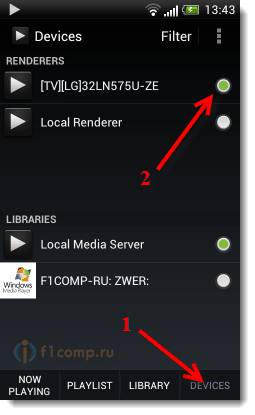
Teraz choďte na kartu Knižnica. Otvorte zodpovedajúci priečinok (video, hudba, fotografia), potom odtrhneme priečinok, v ktorom sú uložené naše fotografie (alebo iný obsah), a jednoducho otvorte akúkoľvek fotografiu alebo video alebo video.
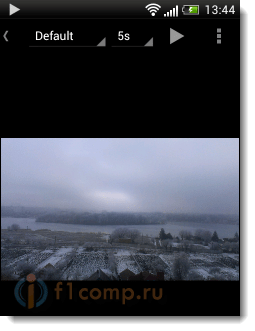
Obrázok sa okamžite zobrazí v televízii. Tento program má veľa rôznych nastavení a funkcií, ukázal som iba hlavné. Jediná vec, ktorá sa mi nepáčila, bola rýchlosť fotografie v televízii. Keď som otvoril štandardnú galériu, všetko fungovalo nejako rýchlejšie.
To je všetko! Ak sa objavia problémy, potom napíšte, skúste ich vyriešiť spolu. Všetko najlepšie!
- « Je bezpečné používať otvorenú sieť Wi-Fi? Môžem získať prístup k svojmu počítaču Wi-Fi? [Otázka od čitateľa]
- Internet distribuujeme na Wi-Fi z televízora LG. TV premeníme smerovač »

